SWELLにしたら記事を早く書けますか?
SWELLには、ブログを早く書くための
便利な機能が多数存在します
そのうちの一つが今回紹介する
「ブログパーツ」です
せっかく有料テーマを高い金払って購入したのですから
機能を使わないと損ですよね
ブログパーツとは
ブログパーツとは、あらかじめブロックを配置することができるのです
 まさ
まさ実はこの「ブログパーツ」
めっちゃ便利です



そのブログパーなんちゃらって
いったいな何ですか?



そこまで言ったんなら
全部言って下さい
「ブログパーツ」です



そのブログパーツは
何に使うのですか?



ブロックを登録できるのです



はい?



例えば私のブログの場合
ふきだしを多用しますね



もうかれこれ
何往復したでしょうか



これ、地味にめんどくさいんですよ
ふきだしの使い方
「文字を入れます」
文字を入れます
地味にめんどくさい
「ふきだしを選びます」
「ふきだしを選びます」
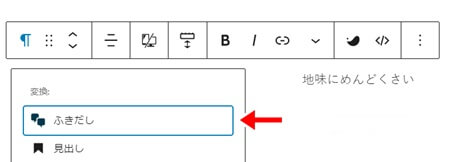
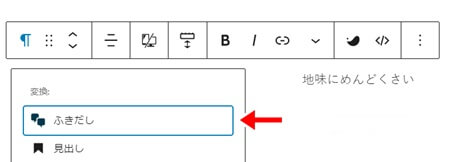
セットしたい「ふきだし」を選ぶ
セットしたい「ふきだし」を選ぶ
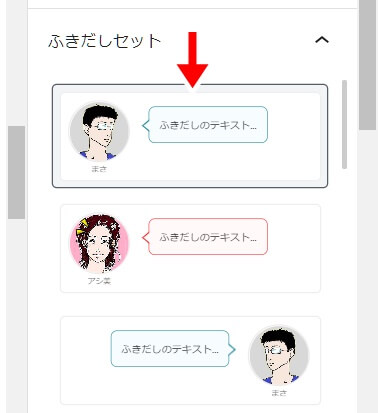
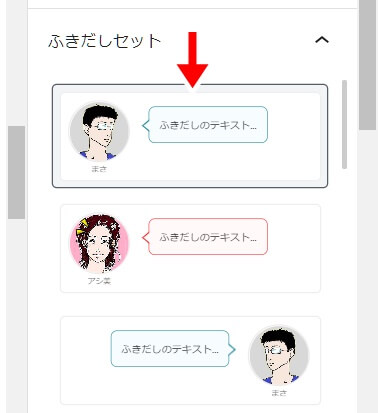
完成





これを一行ずつやるんですよ



めんどくさいですね



ですから
「王道パターン」を登録しておくのです
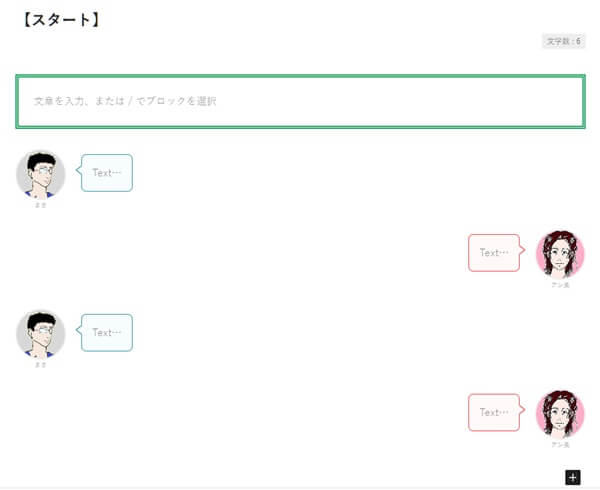
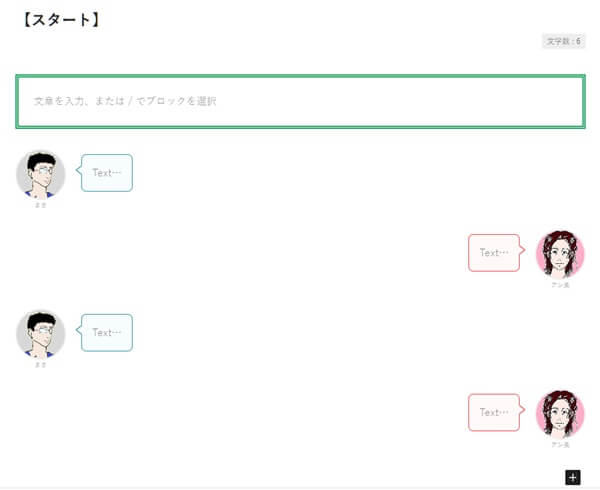



これなら、あとから
台詞を入れるだけですね



吹き出しを使わない人は
見出しを作っておけば便利ですよ
ブログパーツの登録
「WordPressメニュー」の
「ブログパーツ」→「新規追加」
「WordPressメニュー」の
「ブログパーツ」→「新規追加」
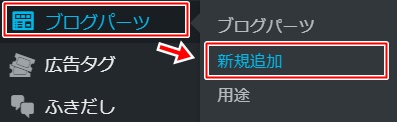
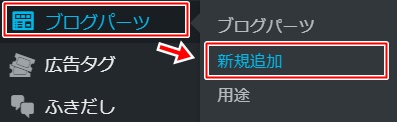



すると、この画面になります
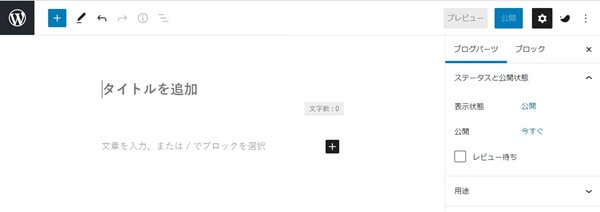
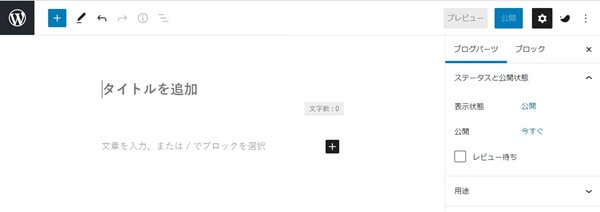



これ、普通に記事書く画面じゃないですか



ですから、使い方も何もありません
普段 H1になる部分が「タイトル」になります
普段 H1になる部分が「タイトル」になります
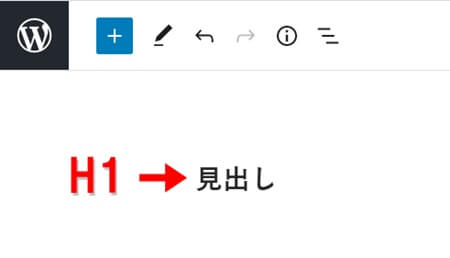
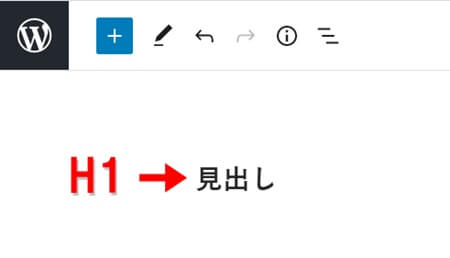
「あとは、好きなブロックを入れていくだけです」
「あとは、好きなブロックを入れていくだけです」
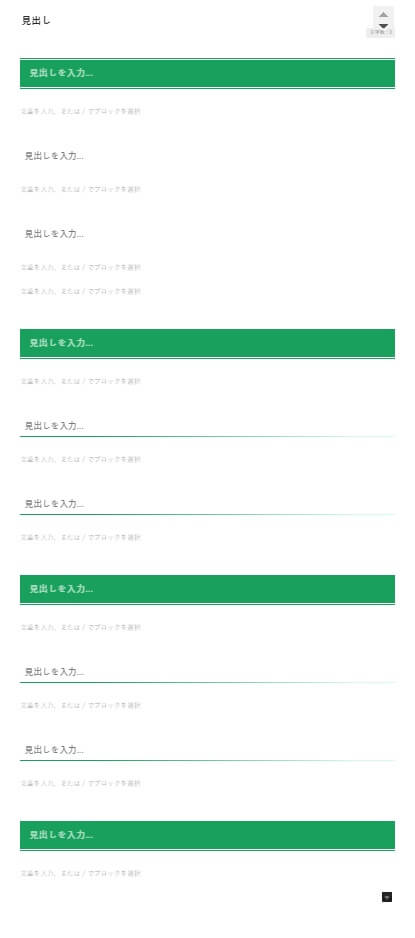
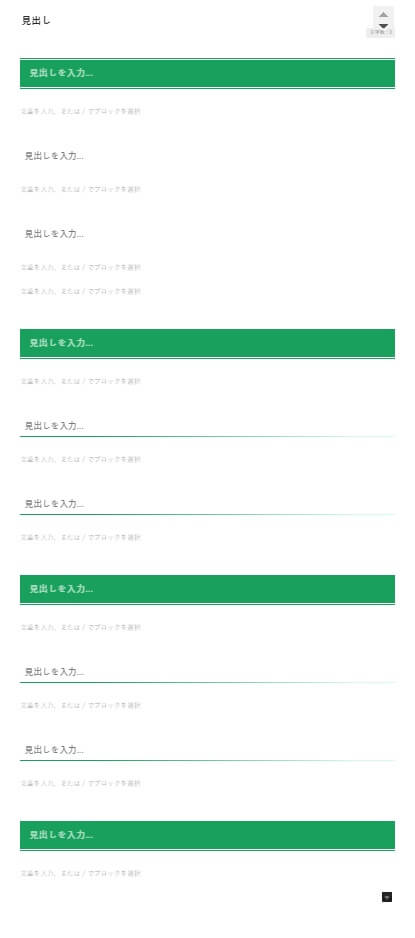



好きなブロックを入れ終わったら
「公開」をクリックしてください
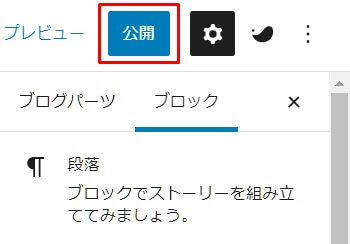
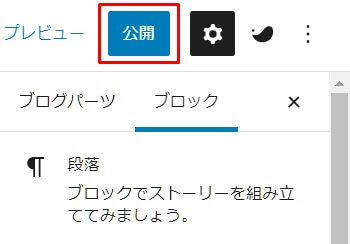



「公開」を押すのですか



「公開」が「保存」という
意味らしいです
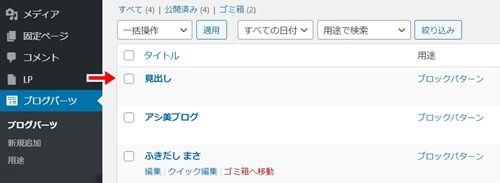
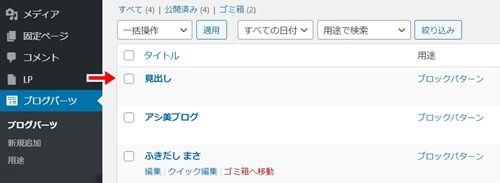



作成されていますね
ブログパーツを使うには
ブログパーツを使うには![]()
![]()
ブログパーツを使うには![]()
![]()
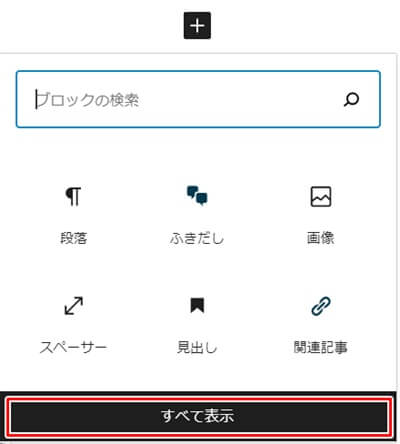
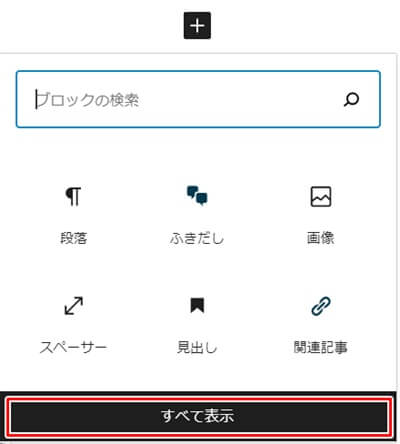
「パターン」を選びます
「パターン」を選びます
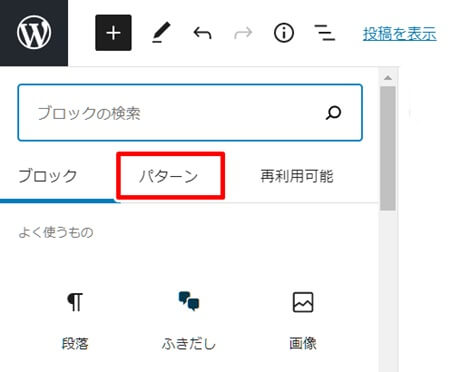
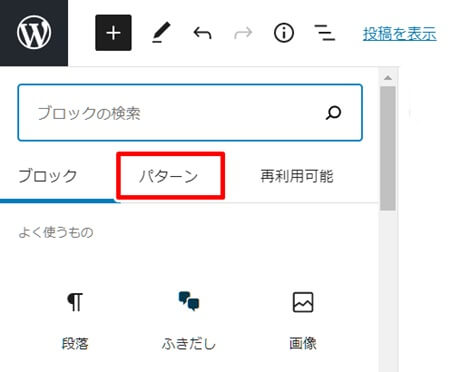
「SWELL custom patterns」を選択
「SWELL custom patterns」を選択
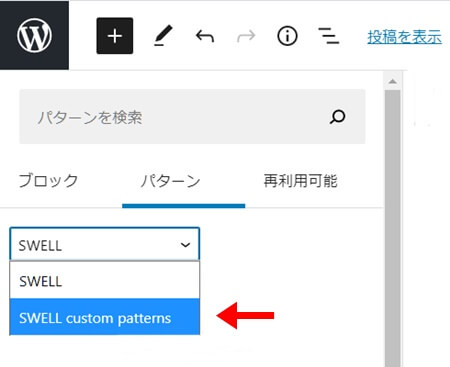
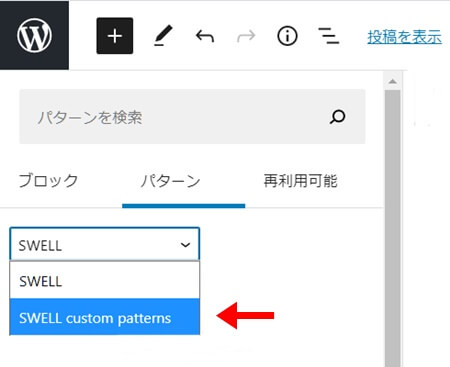
自分で作成した「ブロックパターン」をクリック
自分で作成した「ブロックパターン」をクリック
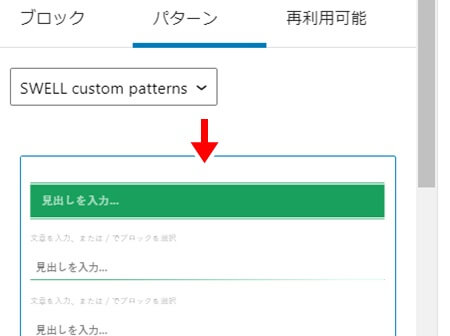
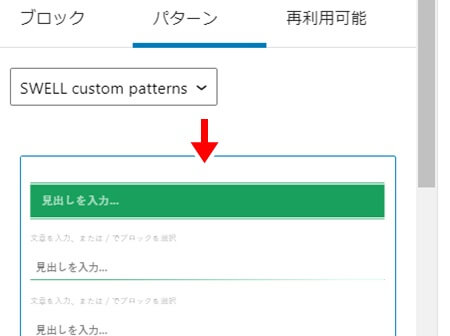



これで「見出し」をちまちま入れなくて
すみますね
まとめ
今回は、SWELLに実装されている便利機能
「ブロックパターン」の使い方について解説させていただきました
ご自身のブログの書き方でパターンが決まってる場合や導入の挨拶が決まっている場合などに絶大な効果が発揮されるのでぜひご活用ください
SWELLのことを、もう少し知りたい方は
こちらのリンクの機能紹介をどうぞ


コメント等、お気軽にどうぞ ( ̄▽ ̄)